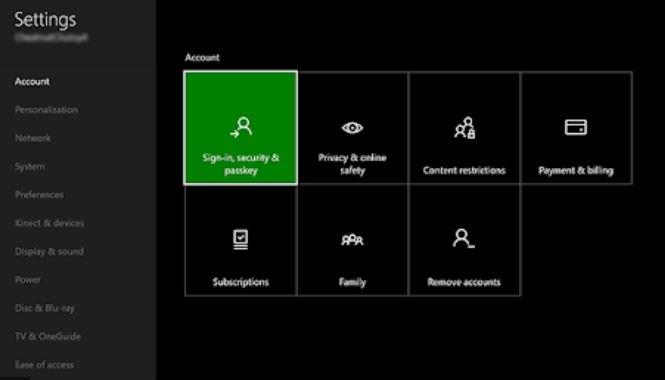De flesta Xbox One-användare stöter inte på problem med sin konsol men för dem som kan behöva hantera vissa problem kan det vara praktiskt att veta hur man återställer sin enhet. Det finns tre typer av återställningar som du kan utföra på en Xbox One. Var och en av dem kan vara nödvändig för att fixa ett visst problem. Den här korta artikeln visar dig vad som är skillnaden mellan var och en av dessa återställningar.
Tre typer av återställningar på en Xbox One
Nedan visas de tre typerna av återställningar som du kan utföra på din Xbox One. Låt oss diskutera var och en av dem kort.
Vad är mjuk återställning?
Mjuk återställning, även känd som omstart, sker när du stänger av konsolen via Power Center eller med hjälp av Guide-knapp. Din Xbox One är det INTE drivs hela vägen när du startar om den och den behåller fortfarande information från det senaste tillslagstillståndet. Detta kan vara ett användbart trick om din konsol går långsamt eller om du stöter på ett mindre problem med ditt spel.
Så här startar du om Xbox One via Power Center:
- Tryck och håll ner Xbox-knapp i mitten av din Xbox One-controller för att öppna Power Center.
- Välj Starta om konsolen.
- Välj Omstart.
Så här startar du om Xbox One från guiden:
- Tryck på Xbox-knappen för att öppna guiden.
- Välj System> Inställningar> Allmänt> Strömläge & start.
- Välj Starta om nu.
Vad är hårt återställ?
Å andra sidan sker en hård omstart eller återställning när du stänger av din Xbox One. Det andra namnet vi använder för den här typen av återställning är kraftcykel. Du kan göra detta genom att trycka och hålla Xbox-knappen framför konsolen i cirka 10 sekunder. När konsolen är av kan du lämna konsolen frånkopplad från eluttaget i cirka 2 minuter för att rensa minnet.
Som mjuk återställning raderar det inte data men det kan vara till hjälp för att fixa tillfälliga eller mindre buggar som kan ha utvecklats efter att konsolen har lämnat länge.
Du kan slå på Xbox One igen genom att trycka på strömknappen framför konsolen.
Vad är fabriksåterställning?
Återställning av Xbox One torkar informationen som lagras på hårddisken och återställer programvaruinställningarna till dess fabrikstillstånd Den här återställningen raderar alla sparade speldata, installerade appar och spel och andra inställningar som du konfigurerade tidigare. Med andra ord kommer programvaran att återgå till ett tillstånd när din konsol först skickades.
Anledningar till att du kanske vill fabriksinställa din Xbox One
Att göra en fabriksinställning är vanligtvis ett rekommenderat felsökningssteg om du stöter på problem som vanliga steg som mjuk eller hård återställning inte kan fixa. Till exempel, om din konsol fortsätter att frysa eller krascha spel hela tiden, är det möjligt att det kan finnas ett programvaruproblem bakom det, eller så kan spelet i fråga ha skadade filer. För att lösa problemet kan du utföra en fabriksåterställning för att återställa programvarans kända fabrikstillstånd.
Du måste också återställa din Xbox One om du planerar att ge bort den eller om du vill sälja den. Om du gör det kommer du att ta bort all personlig information som din gamertag, sparade spel, nedladdade appar och spel från hårddisken.
Hur fabriksinställs din Xbox One?
Återställa programvaruinställningarna för din Xbox One till dess fabrikstillstånd är enkelt. Tänk på att det här kommer att radera dina data så se till att säkerhetskopiera det du behöver innan du fortsätter.
- Tryck på Hem knapp.
Du kan också tryck till vänster på D-pad tills huvudmenyn visas.

- Gå till menyn Inställningar.
Välj växel ikon för att öppna inställningsmenyn.

- Gå till System.
Välj Systemet från menyn Inställningar.

- Gå till konsolinfo.
Välj Konsolinfo under System.

- Gå till Återställ konsolen.
Välj Återställ konsolen under konsolinfo.

- Formatera hårddisken.
Välj Återställ och ta bort allt för en fullständig fabriksåterställning.

När du har valt Återställ och ta bort allt, det kommer ingen anmodning att be dig om en bekräftelse. Var försiktig så att du inte fortsätter med återställningen om du inte har förberett din säkerhetskopia ännu.